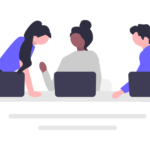今回はAPI開発ツールの「Postman」について、インストール方法と使い方を解説します。

Postmanとは
Postmanとは、API開発ツールの一つで、API開発に必要な便利な機能がいくつも用意されています。
- ドキュメント(API設計書等)の作成
- モックサーバーの構築
- APIクライアント
- 自動テスト(APIごとにテストケース作成)
- APIパフォーマンスのモニタリング
インストール方法
こちらからフリーでインストーラーをダウンロードして、インストールを実行します。
Windows、Mac、LinuxのOSに対応しているので、それぞれ自分の端末のOSに対応しているインストーラーをダウンロードしてください。
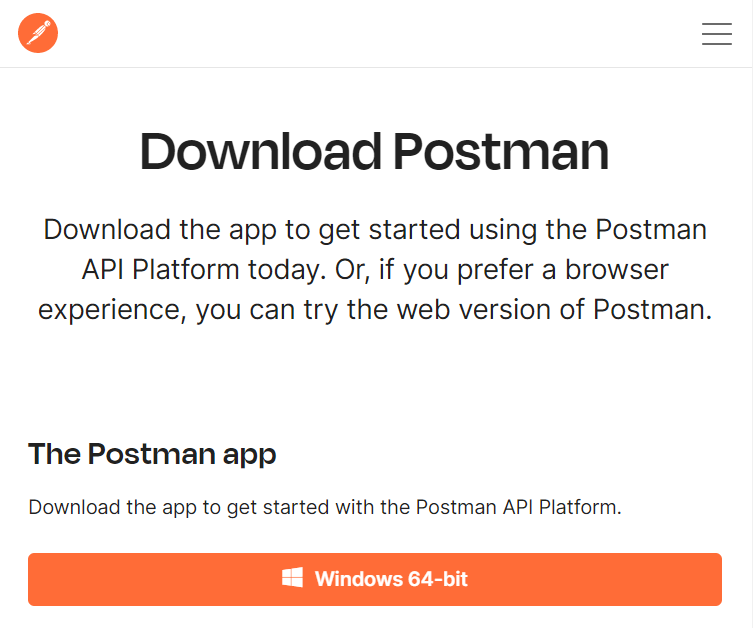
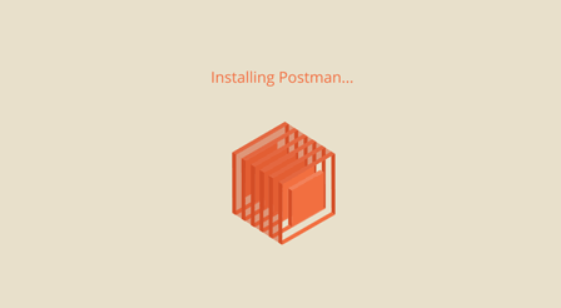
正常にインストールできていれば、Postmanを起動すると以下のような画面が表示されます。
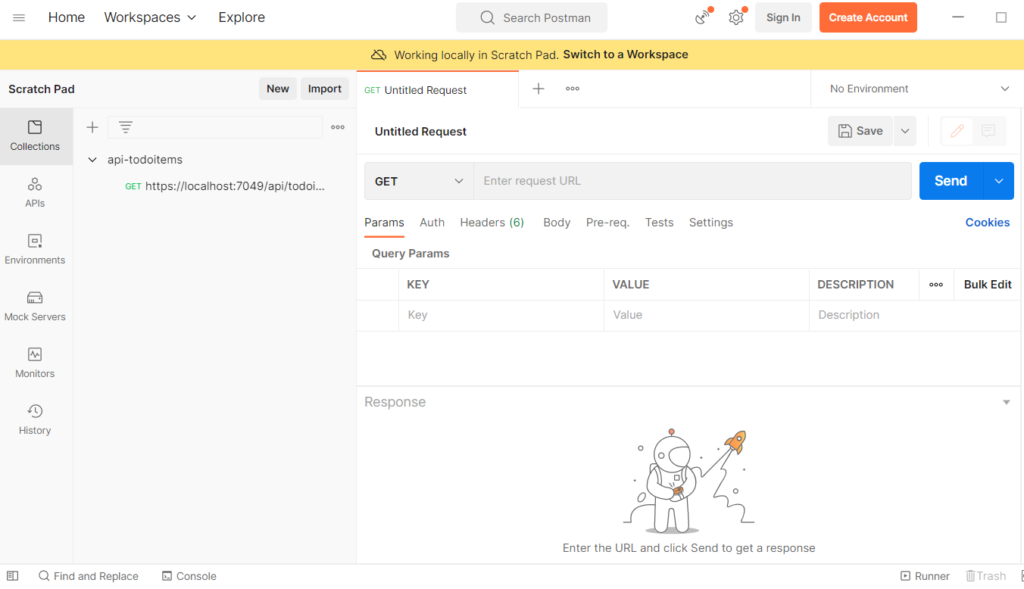
Postmanの使い方(APIリクエストの送信)
API開発において、最も使用する機能としては「APIリクエストの送信」だと思います。
以下のPostmanの画面を例に簡単なAPIリクエストの送信方法を解説します。
まずはじめに、①の「Enter request URL」というフォームに対象となるAPIの送信先URLを入力します。
その次に、②でHTTPリクエストの種類(GET、POST、PUT、DELETEなど)を選択し、③の「Send」ボタンをクリックすることで
①に入力したURL先のAPIにリクエストを送信することができます。
また、送信先のAPIに対してPOSTやPUTなどのリクエストで何か情報を送信したい場合があると思います。
例えばJSONの場合だと、④の「Body」タブを選択後、⑤で「raw」の「JSON」という形式を選択して、
⑥の入力欄に送信したいJSONを入力することでリクエスト送信時に入力したJSONをAPI側に送信することができます。
⑦にはリクエスト送信後にAPI側からのレスポンス(リクエスト送信の成功/失敗、GETなら返却されたJSONなど)が表示されます。
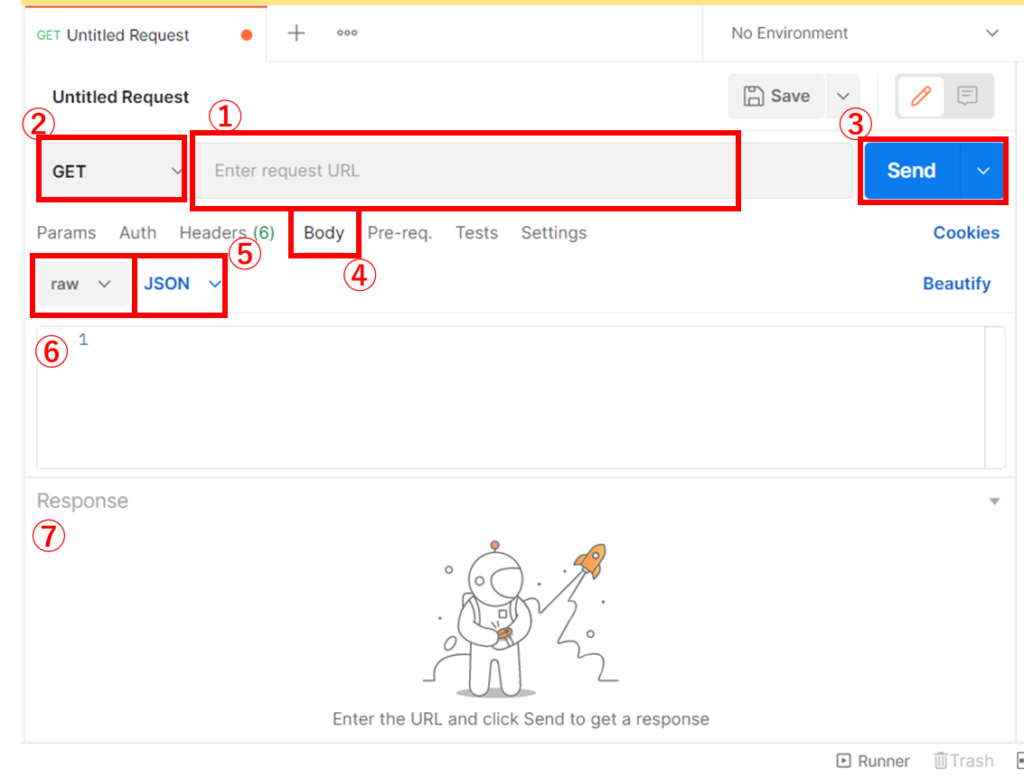
他の機能については別記事にまとめていきたいと思います。